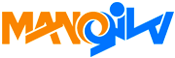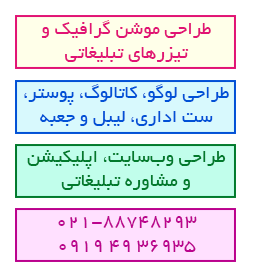آموزش ساخت اپلیکیشن بدون برنامه نویسی (قسمت دوم) نام مقاله ای است که امروز درقسمت دوم این مقاله تیم ایران تبلیغ در نظر دارد آن را در اختیار کاربران خود بگذارد با این آرزو که این مقاله نیز برای شما دوستان مفید واقع شود.

در قسمت قبلی آموزش ساخت اپلیکیشن بدون برنامه نویسی نکاتی گفته شد که خلاصه آن را در زیر میبینید:
تا مدتی سیستمعامل آی.او.اس تنها سیستمعاملی بود که شرکتها، سازمانها و حتی تیمهای برنامهنویسی قدرتمند به آن توجه میکردند و سعی داشتند با تولید برنامههای اختصاصی در این سیستمعامل به کسب سود بپردازند؛ اما چند سالی است که این ذهنیت کاملا از بین رفته، زیرا رقیب دیگری وارد میدان شده است که روز به روز قویتر میشود!
سیستمعامل اندروید که چند سال است پا به عرصه رقابت در دنیای سیستمهای عامل گذاشته، توانسته در مدتی بسیار کوتاه بیش از ۲۰۰ میلیون کاربر در سراسر دنیا را جذب خود کند. سیستمعامل اندروید برخلاف آی.او.اس کاملا انعطافپذیر است و کاربر در استفاده از آن هیچ محدودیتی ندارد.
دوست دارید مانند بسیاری از کاربران در سراسر دنیا به طراحی و تولید برنامه برای این سیستمعامل محبوب بپردازید؟ دوست دارید در تعطیلات نوروز اولین برنامههای اندرویدی خود را منتشر کنید؟ دوست دارید کسب درآمد از اپلیکیشن داشته باشید؟
خب با ما همراه باشید …
ساخت اپلیکیشن بدون برنامه نویسی
قدم اول: دانلود ابزارهای مورد نیاز
قدم دوم: نصب برنامهها
قدم سه: ایجاد برنامه سلام کلیک!
اعمال تغییرات در نرم افزار ساخت اپلیکیشن بدون برنامه نویسی
ادامه آموزش ساخت اپلیکیشن بدون برنامه نویسی
تغییر به:
«string name=”hello_world”»Hello Click Weekly Friends«/string»
۴ـ فایل strings.xml را کپی کنید. به پوشه res مراجعه کرده و یک پوشه جدید با نام values-fa ایجاد کنید. (چنانچه قصد دارید برنامه شما در زبانهای دیگر غیر از فارسی نیز متن را به زبان دیگری نمایش دهد، باید پوشههای دیگر را نیز به همین ترتیب ایجاد کنید. بهعنوان مثال برای زبان ایتالیایی باید پوشه values-it را ایجاد کنید)
۵ـ فایل strings.xml را در پوشه values-fa کپی کرده و با کلیک راست مجدد روی آن و انتخاب گزینه Edit، عبارت زیر را پیدا کرده و آن را به عبارت موردنظر تغییر دهید:
«string name=”hello_world”» Hello Click Weekly Friends «/string»
تغییر به:
«string name=hello_world»
سلام به دوستان هفتهنامه کلیک «/string»
۶ـ برای ذخیره صحیح متن فارسی باید پس از انتخاب گزینه Save as از منوی فایل، در بخش Encoding گزینه UTF-8 را انتخاب کرده و در پایان روی Save کلیک کنید.
قدم پنجم ساخت اپلیکیشن بدون برنامه نویسی : اجرای برنامه
اکنون زمان آن فرارسیده است تا برنامه خود را روی یک دستگاه اندرویدی اجرا کنید. برای انجام این کار میتوانید به دو روش عمل کنید:
روش اول: اجرا روی دستگاه اندرویدی واقعی
ـ برای استفاده از این روش باید روی دستگاه اندرویدی خود به Settings مراجعه کرده، در صورتیکه گزینه Developer options را در آن مشاهده کردید آن را انتخاب و USB debugging را فعال کنید. در صورتیکه گزینه Developer options را مشاهده نمیکنید باید روی About فشار داده سپس چند مرتبه روی Build number فشار دهید تا پیغامی مبنی بر اینکه شما یک توسعهدهنده هستید نمایش داده شود. اکنون میتوانید با مراجعه به گزینههای ذکر شده قابلیت USB debugging را فعال کنید.
ـ پس از فعالسازی این گزینه دستگاه خود را توسط کابل به رایانه متصل کرده و پس از شناسایی دستگاه به رایانه روی دکمه سبز رنگ Play در نرمافزار Android Studio کلیک کنید (کلیدهای میانبر Shift+F10)
ـ در پنجره بهنمایش درآمده از بخش Choose a running device دستگاه اندروید خود را انتخاب کرده و با کلیک روی OK منتظر اجرای برنامه روی دستگاه اندروید خود باشید.
روش دوم: اجرا روی اندروید مجازی
برای استفاده از این روش ابتدا باید یک سیستمعامل اندروید مجازی را تعریف کنید.
ـ به منوی Tools بروید و از بخش Android روی AVD Manager کلیک کنید.
ـ روی گزینه New از سمت راست کلیک کرده و کادرهای موردنظر را با مقادیر زیر تکمیل کنید:
AVD name: Virtual Android
Device: 7.0 “WSVGA
Target: Android 4.4.2
Ram: 512
Internal Storage: 200
SD Card Size: 100
ـ علامت چکمارک کنار گزینه Use Host GPU را نیز فعال کرده و گزینههای دیگر را بدون تغییر رها کنید.
ـ در پایان روی Ok کلیک کرده و پس از اضافه شدن سیستمعامل مجازی به فهرست موجود، آن را انتخاب و روی Start کلیک کنید تا دستگاه اندروید مجازی شما روشن شود.
ـ پس از روشن شدن دستگاه مجازی و ورود به سیستمعامل، روی دکمه سبز رنگ Play در نرمافزار Android Studio کلیک کنید (کلیدهای میانبر Shift+F10)
ـ در پنجره بهنمایش درآمده از بخش Choose a running device دستگاه اندروید مجازی خود را انتخاب کرده و با کلیک روی OK منتظر اجرای برنامه روی اندروید مجازی خود باشید.
توجه: چنانچه زبان سیستمعامل را از انگلیسی به فارسی تغییر دهید و مجددا برنامه را از فهرست برنامهها اجرا کنید، مشاهده خواهید کرد که متن بهنمایش درآمده در نرمافزار، آنطور که تعیین کردهاید تغییر خواهد کرد.
همین حالا دست بهکار شوید و با اعمال تغییرات در این برنامه، امکانات موردنظرتان را به آن اضافه کرده و اولین برنامه خودرا تکمیل کنید.